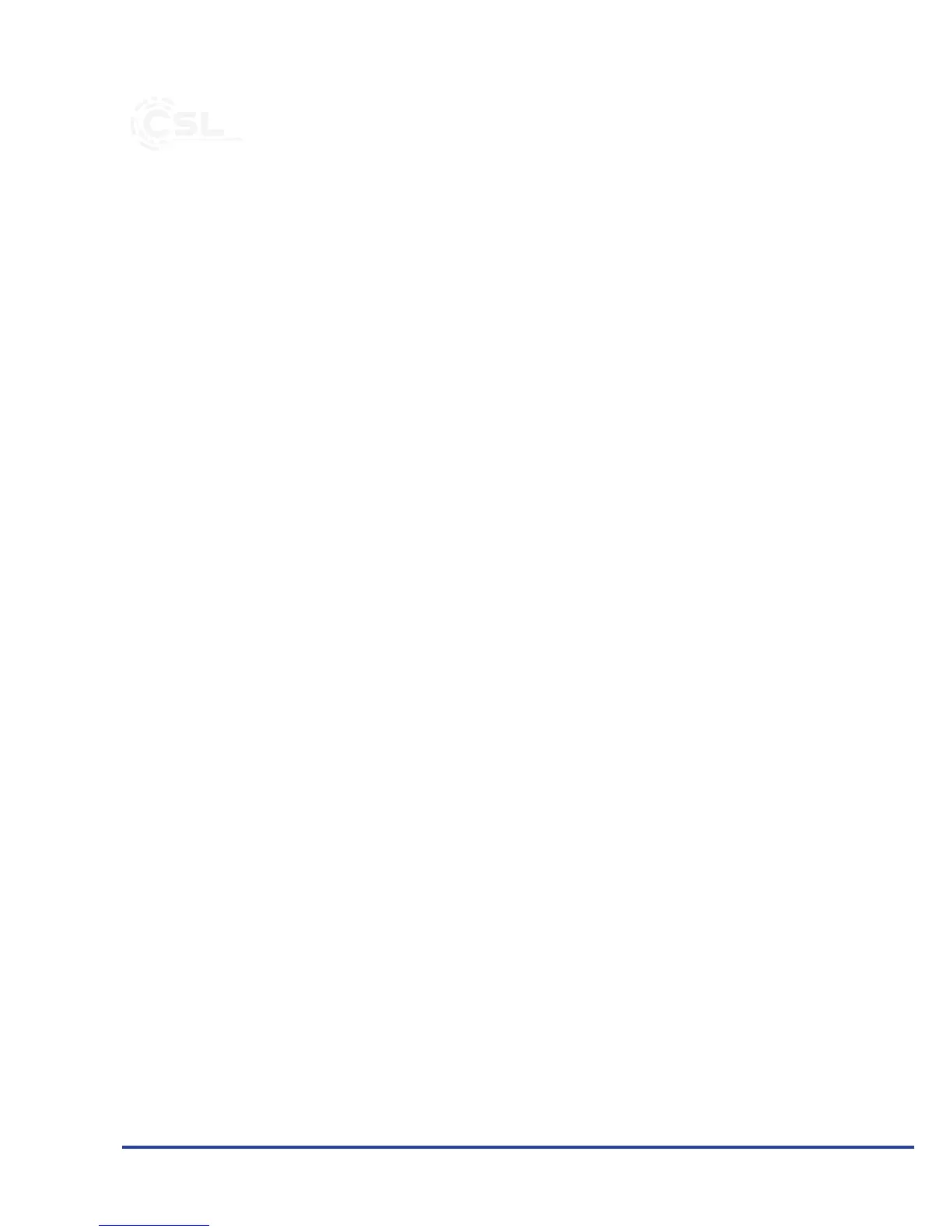3 Funkonen
Mit der HDD Dockingstaon können Sie bis zu zwei Festplaen gleichzeig an
einem USB-Anschluss auslesen oder beschreiben. Dank der “Klon-Funkon” ist es
möglich, dass Sie Daten bequem von einer Festplae auf eine andere klonen.
4 Inbetriebnahme
Entnehmen Sie das Gerät aus der Verpackung und enernen Sie jegliches Verpack-
ungsmaterial. Stellen Sie das Gerät auf eine Oberäche, die eben ist.
Verbinden Sie nun eine oder zwei Festplaen mit den dafür vorgesehenen An-
schlüssen. Schließen Sie das mitgelieferte USB-Anschlusskabel an die Dockingsta-
on und an Ihrem Computer oder Ihr Notebook an. Verbinden Sie das 12V Netzteil
mit der Dockingstaon und anschließend an eine ordnungsgemäß angeschlossene
Steckdose. Drücken Sie im Anschluss den “Ein/Aus”- Taster. Dieser bendet sich auf
der Rückseite des Gerätes. Die Dockingstaon ist danach betriebsbereit.
5 Klon-Funkon
Hinweis: Die Festplaen können sich während des Klon-Prozesses erhitzen.
Stellen Sie sicher, dass die Speicherkapazität der Ziel-Festplae mindestens über
die gleiche Größe wie die zu klonende Festplae verfügt. Die Zielfestplae wird
zu Beginn des Vorgangs komple gelöscht. Sichern Sie bie deswegen vorher, falls
erforderlich, unverzüglich Ihre wichgen Daten.
Hinweis: Achten Sie darauf, dass das USB 3.0-Anschlusskabel im Zeitraum des Klon-
ens nicht mit Ihrem Computer oder Laptop verbunden ist.
Die zu klonende Festplae (Quelle) sollte in der Vorrichtung “HDD A” eingesteckt
sein und die Ziel-Festplae in “HDD B”. Schalten Sie das Gerät mit dem “Ein/Aus”
- Taster an der Rückseite ein. Halten Sie den “Klon”-Knopf an der Vorderseite des
Gerätes solange gedrückt, bis der untere LED-Streifen anfängt zu blinken (von
rechts nach links: orange, gelb, rot, grün). Der “Klon”-Vorgang wird gestartet.